Te saludamos desde Sevilla. Hoy es
IMPRESS: MODO ESQUEMA
En esta captura que ha realizado Claudia de Jeu (Informática E2 2012/13)
en su proyecto de "INFORMÁTICA AVANZADA" podemos ver como podemos
trabajar y cuales son la utilizades básicas del "modo esquema":
INTRODUCCION A LA PROGRAMACION XXIII:SCRATCH
11b.- LAS VARIABLES EN SCRATCH II
En este segundo bloque nuestro objetivo es buscar un mecanismo que nos permita cambiar de escenario cuando el objeto toque la parte final de la pantalla tanto por la zona izquierda como por la derecha.
Para ello vamos a utilizar la siguiente fotografía (calle Betis, Sevilla):
se trata de una imagen de gran longitud, no cabría como escenario en nuestro Scratch. Hemos utilizado GIMP para dividirla en dos partes iguales:
Calle Betis zona izquierda:
Calle Betis derecha:
estos son nuestros escenarios, el objetivo es que Mario se pasee por una de las calles más bonitas de nuestra ciudad:
Para ello debes utilizar las etiquetas:
RETO 33: Realiza en los escenarios propuestos o en otros dos que te gusten el movimiento de Mario que has podido ver en el vídeo.
En este segundo bloque nuestro objetivo es buscar un mecanismo que nos permita cambiar de escenario cuando el objeto toque la parte final de la pantalla tanto por la zona izquierda como por la derecha.
Para ello vamos a utilizar la siguiente fotografía (calle Betis, Sevilla):
se trata de una imagen de gran longitud, no cabría como escenario en nuestro Scratch. Hemos utilizado GIMP para dividirla en dos partes iguales:
Calle Betis zona izquierda:
Calle Betis derecha:
estos son nuestros escenarios, el objetivo es que Mario se pasee por una de las calles más bonitas de nuestra ciudad:
Para ello debes utilizar las etiquetas:
RETO 33: Realiza en los escenarios propuestos o en otros dos que te gusten el movimiento de Mario que has podido ver en el vídeo.
INTRODUCCIÓN A LA PROGRAMACIÓN XXII: SCRATCH: LAS VARIABLES
11a.- LAS VARIABLES EN SCRATCH I
Una variable es una estructura de datos referenciada
por un nombre que puede cambiar de contenido durante la ejecución de un
programa.
Desde el punto de vista del usuario de Scratch, podemos
crear etiquetas asignándoles un nombre, darle un valor inicial y
modificar el valor durante la ejecución del programa. Esta etiqueta
podemos aprovecharla para hacer cálculos con los operadores o
comprobaciones con los bloques de control.
¿qué usos podemos darle a una variable?
Por ejemplo:
- Almacenar el número de preguntas acertadas en un juego de preguntas.
- Almacenar el total de puntos que tenemos en un juego de cartas.
- Almacenar el número de repeticiones que llevamos en una iteración.
EL BLOQUE "NUEVA VARIABLE"
Permite crear una nueva variable en nuestro proyecto.
El diálogo que aparece cuando se pulsa es:
Debemos de indicar el nombre de la variable y si es para
todos los objetos (global) o solo para el objeto activo (local). En el
siguiente apartado se explica la diferencia entre una variable local y
otra global.
El nombre de la variable es su identificador por lo que no pueden haber dos variables con el mismo nombre.
Como ejemplo vamos a programar una pelotita que se mueva por la pantalla rebotando contra los bordes y con un marcador que registre cada uno de los rebotes:
Aqui puedes ver la captura del archivo que hemos realizado en clase, nuestro marcaador de rebotes:
Recuerda que teníamos nuestro juego de tenis ya programado y necesitamos añadir el marcador:
Aqui puedes ver la captura del archivo que hemos realizado en clase, nuestro marcaador de rebotes:
Recuerda que teníamos nuestro juego de tenis ya programado y necesitamos añadir el marcador:
RETO 31: Incorpora marcador a tu RETO PONG
RETO 32: Recupera tu RETO de Mario de forma que cumpla las siguientes condiciones:
a.- Mario debe moverse por la pantalla mediante el teclado (utilizando la función SI)
b- Deben caer piedras y bolitas amarillas, rojas y verdes d forma que al tocarlas desaparezcan y además
c.- El juego acaba cuando obtengas 500 puntos.
RETO 32: Recupera tu RETO de Mario de forma que cumpla las siguientes condiciones:
a.- Mario debe moverse por la pantalla mediante el teclado (utilizando la función SI)
b- Deben caer piedras y bolitas amarillas, rojas y verdes d forma que al tocarlas desaparezcan y además
- sumas 1 con las amarillas
- sumas 2 con las verdes
- sumas 3 con las rojas
- restas 20 si tocas una piedra.
c.- El juego acaba cuando obtengas 500 puntos.
COMIC VIII: CHOOGER
Aqui teneís otra interesante herramienta online para crear cómics en los cuales se
puede incluir texto, imágenes y dibujos hechos por nosotros mismos. Se trata una herramienta muy sencilla y adecuada para trabajar ya que se puede utilizar sin necesidad de registro previo. Con Chogger se pueden crear historias sobre temas relacionados con las materias de clase, campañas
publicitarias, avisos importantes y todo lo que nos permita nuestra
imaginación.
Para empezar haz clic en el mensaje "Build a comic now"
que aparece en dos sitios diferentes subrayados en color verde. Puedes ver entonces que se abre una nueva ventana con el escritorio y
las herramientas para crear el cómic.
Si quieres probar tú mismo pincha aquí
INTRODUCCIÓN A LA PROGRAMACIÓN XIIB: SCRATCH
10 C.- FUNCIONES CONDICIONALES Y SENSORES II: SOLUCIÓN DE RETOS
RETO 28: Realiza el juego de tenis tal como te describe el vídeo que hemos visto en clase. Pero ahora el escenario debe ser negro y los jugadores y la pelota blancos como ocurría en el juego clásico. La pelota debe rebotar cuando de en los jugadores y en los bordes. Si quieres dale sonido a cada golpeo.
RETO 29: Repite la programación anterior pero reorganiza la estructura del programa utilizando la función SI, ahora diseña libremente la pantalla.
RETO 30: Dibuja tu escenario de Comecocos propio o busca uno por internet, haz lo mismo con el personaje y las bolitas que debe comerse. Realiza un programa que:
Solución propuesta por Eduardo Padilla:
Para realizarla ternemos el escenario:
y el objeto:
el aspecto del archivo es:
con esta propuesta el aspecto del programa es muy bueno pero aún quedan varios detalles por resolver:
a.- el comecoco no cambia de forma cuando sube o baja siempre mira hacia el mismo lugar.
b.- Atravesamos las paredes y no respetamos el dibujo
c.- No tenemos las fichas para comer
Marta Pérez de Miguel nos propone el siguiente juego casero que ella misma diseña:
el juego se desarrolla en este escenario:
Ya tenemos resuelto el problema no atravesar las paredes y de tener unas pequeñas bolitas que desaparecen cuando las toca el comecocos (incluso con un marcador que ahora mismo esta deshabilitado):
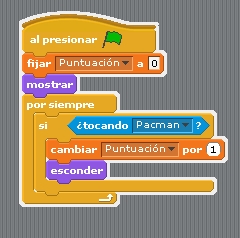
Y ahora nos quedan tres detalles:
a.- el comecoco no cambia de forma cuando sube o baja siempre mira hacia el mismo lugar.
b.- cuando llegamos al final de una calle debemos aparecer por la siguiente.
c.- El juego debe terminar cuando no queden fichas en la pantalla.
RETO 28: Realiza el juego de tenis tal como te describe el vídeo que hemos visto en clase. Pero ahora el escenario debe ser negro y los jugadores y la pelota blancos como ocurría en el juego clásico. La pelota debe rebotar cuando de en los jugadores y en los bordes. Si quieres dale sonido a cada golpeo.
RETO 29: Repite la programación anterior pero reorganiza la estructura del programa utilizando la función SI, ahora diseña libremente la pantalla.
RETO 30: Dibuja tu escenario de Comecocos propio o busca uno por internet, haz lo mismo con el personaje y las bolitas que debe comerse. Realiza un programa que:
- haga que se mueva el comecocos pero mediante la función SI.
- que haga que desaparezca cada bolita que se come.
- que no sea capaz de atravesar las paredes del escenario.
Solución propuesta por Eduardo Padilla:
Para realizarla ternemos el escenario:
y el objeto:
el aspecto del archivo es:
con esta propuesta el aspecto del programa es muy bueno pero aún quedan varios detalles por resolver:
a.- el comecoco no cambia de forma cuando sube o baja siempre mira hacia el mismo lugar.
b.- Atravesamos las paredes y no respetamos el dibujo
c.- No tenemos las fichas para comer
Marta Pérez de Miguel nos propone el siguiente juego casero que ella misma diseña:
el juego se desarrolla en este escenario:
Ya tenemos resuelto el problema no atravesar las paredes y de tener unas pequeñas bolitas que desaparecen cuando las toca el comecocos (incluso con un marcador que ahora mismo esta deshabilitado):
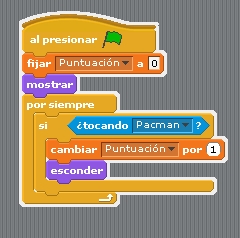
Y ahora nos quedan tres detalles:
a.- el comecoco no cambia de forma cuando sube o baja siempre mira hacia el mismo lugar.
b.- cuando llegamos al final de una calle debemos aparecer por la siguiente.
c.- El juego debe terminar cuando no queden fichas en la pantalla.
LAS PLANTILLAS EN IMPRESS
En esta captura que ha realizado Claudia de Jeu (Informática E2 2012/13) podemos ver como realizar una presentación con una plantilla de nuestra biblioteca:
CIENTÍFICO VIAJERO: MUSEO DE CIENCIAS NATURALES DE MADRID
AUTOR
|
AIDA
GONZÁLEZ PATIÑO E3ºA
|
LOCALIZACIÓN
|
CALLE
JOSÉ GUTIÉRREZ ABASCAL 2 28006 MADRID
|
VISITA
|
MUSEO
NATURAL DE CIENCIAS NATURALES
|
CÓMO
LLEGAR
|
Se
encuentra en el paseo de la Castellana, a la altura de las paradas
de metro Nuevos Ministerios (lineas 8 y 10) y Gregorio Marañon
(lineas 7 y 10). En autobús se llega con las lineas
7,12,14,27,40,45,147 y 150.
|
HORARIOS
|
De
Martes a Viernes de 10:00 a 18:00, Sábados de 10:00 a 20:00
Domingos y festivos de 10:00 a 14:30 horas.
|
WEB
|
http://www.mncn.csic.es/
|
El Museo está dividido en dos pabellones que se encuentran separados por la Escuela Técnica Superior de Ingenieros Industriales. Uno de ellos trata de varios temas en los que se incluye la distribución de la biodiversidad, la parte mediterránea en la que hay muchas especies marinas inlcuido un calamar de 7 metros de longitud hallado en la costa de Fuengirola (Málaga). También se encuentra el Real Gabinete, que se creó en el 1771 por Carlos III. Lo que mas destaca del Gabinete Real es el elefante asiático Elephas maximus, y dos esqueletos humanos situados en el centro de la sala. El otro pabellón es de minerales, fósiles y evolución humana, de esa zona lo mejor son los esqueletos de dinosaurios que son enormes. También la evolución de los cráneos humanos, y minerales en los que se encontraban los sulfuros, óxidos e hidróxidos, fosfatos, silicatos…, rocas sedimentarias, magmáticas y metamórficas.
Me ha gustado mucho visitar este museo, por una parte por las cosas que he visto y por la otra las cosas que he aprendido, que me han ayudado a comprender mejor las cosas. Se lo recomiendo a todo el mundo que le guste la biología y a quien no también.
COMIC VII: DEVOLVER MOVIEMAKER
Interesante opción on-line para crear una pequeña película animada
Puedes visitar la página pinchando aquí.
Puedes visitar la página pinchando aquí.
INTRODUCCIÓN A LA PROGRAMACIÓN XXII: SCRATCH. UN RECUERDO A LOS VIDEOJUEGOS DE ATARI
10 c.- FUNCIONES CONDICIONALES Y SENSORES II.
Aunque a lo largo de los apartados anteriores ya hemos utiliazdo los bloques de control, hoy vamos a insistir en esta zona para aprender a utilizar varias de la etiquetas que aún no conocermos:en este caso la acción de un objeto va a estar condicionada a tocar otra parte de la pantalla, que puede ser los bordes, un click del ratón y/o otro objeto de un color determinado.

Hoy mientras venía en mi coche en la radio han dado la noticia de que la mítica empresa ATARI se ha declarado en quiebra, después de tantos años todas las personas de mi generación han jugado alguna vez al famosos comecocos (pac man) o al tenis (pong) hoy vamos a hacer un paréntesis en la programción de nuestro MARIO y vamos a poner en práctica nuestros conocimientos haciendo nuestro Pong particular.
Clásico entre los clásicos. La primera versión, programada por William
Higinbotham en 1958, fue con toda seguridad uno de los dos o tres
primeros
videojuegos de la historia de la humanidad. Usaba un osciloscopio.
La versión de Atari de 1972 fue el primer videojuego que millones de seres humanos pudieron probar de verdad.
En 1975 se comercializa la consola Atari Pong, que aunque sólo permitía jugar a este juego fué un gran éxito comercial.
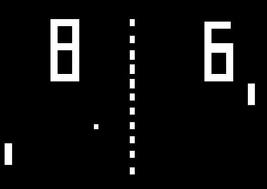
Mi propuesta es la siguiente (por ahora)
No es dificil intentarlo ¿verdad? es interesante saber que Pacman o Come-Cocos fué desarrollado por Moru Iwatani para Namco, y presentado en
1980. Pasó a ser el videojuego más extendido y rentable de esa década,
icono
de los años 80 e incluso icono de los propios videojuegos.
Y por último Tetrix que fue programado en 1985 por el ruso Alexey Pajitnov, probablemente ha sido el juego que a más consolas y plataformas distintas ha llegado.
Tras una lucha con Atari, Nintendo consiguió los derechos para incluir Tetris en el sonado lanzamiento de la Game Boy en 1989.
¡Ah! y se me olvidaba Donkey Kong, la primerísima aventura de Super Mario, Nintendo dió en el clavo con este juego que fué clásico de la Atari 2600 y de las máquinas recreativas
y que despejó el camino para los adictivos juegos de plataformas.
RETO 28: Realiza el juego de tenis tal como te describe el vídeo que hemos visto en clase. Pero ahora el escenario debe ser negro y los jugadores y la pelota blancos como ocurría en el juego clásico. La pelota debe rebotar cuando de en los jugadores y en los bordes. Si quieres dale sonido a cada golpeo.
RETO 29: Repite la programación anterior pero reorganiza la estructura del programa utilizando la función SI, ahora diseña libremente la pantalla.
RETO 30: Dibuja tu escenario de Comecocos propio o busca uno por internet, haz lo mismo con el personaje y las bolitas que debe comerse. Realiza un programa que:
- haga que se mueva el comecocos pero mediante la función SI.
- que haga que desaparezca cada bolita que se come.
- que no sea capaz de atravesar las paredes del escenario.
REVISTA ARROBA LIBRE
PROYECTO PERIÓDICO DEL AULA DE INFORMÁTICA: ARROBA LIBRE
Desde principios de Enero de 2013 estamos haciendo pruebas en el aula de informática en nuestro proyecto de editar un periódico diario con la actualidad cultural de Sevilla y del Colegio Internacional Europa.
Aqui podeis ver el ensayo de hoy en paper.li.
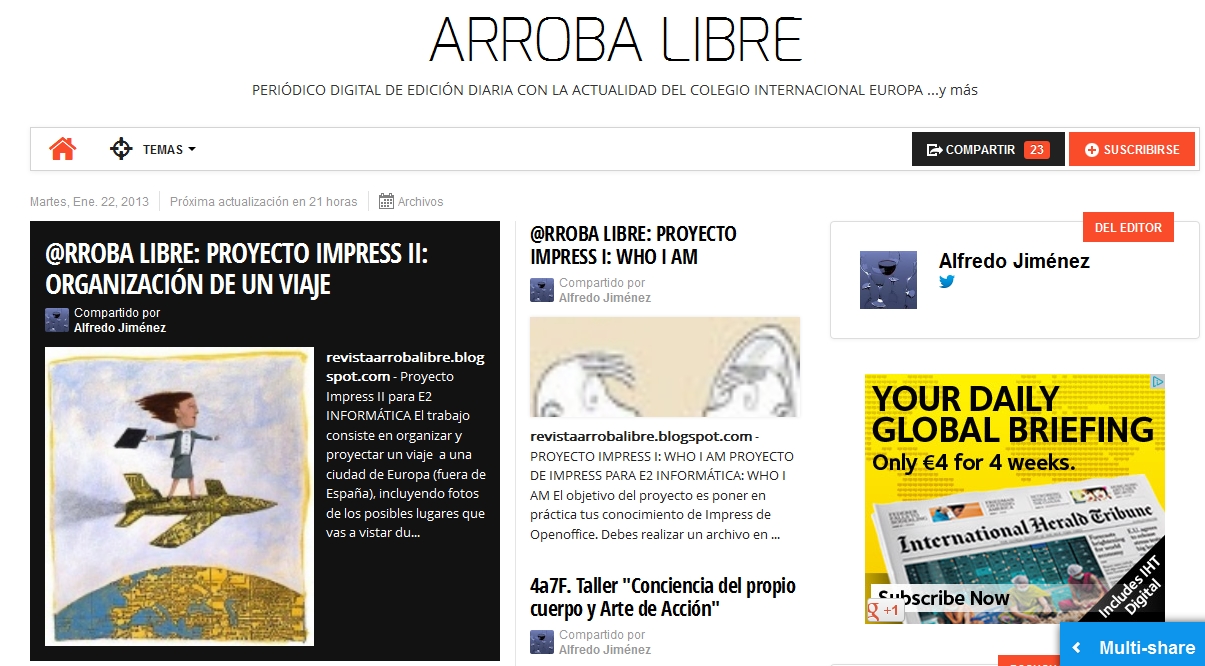
Para ver el periódico completo pincha en este enlace.
Cada día puedes ver la edición que hemos trabajado en el aula la puedes encontrar resumida en la parte de abajo del blog
Desde principios de Enero de 2013 estamos haciendo pruebas en el aula de informática en nuestro proyecto de editar un periódico diario con la actualidad cultural de Sevilla y del Colegio Internacional Europa.
Aqui podeis ver el ensayo de hoy en paper.li.
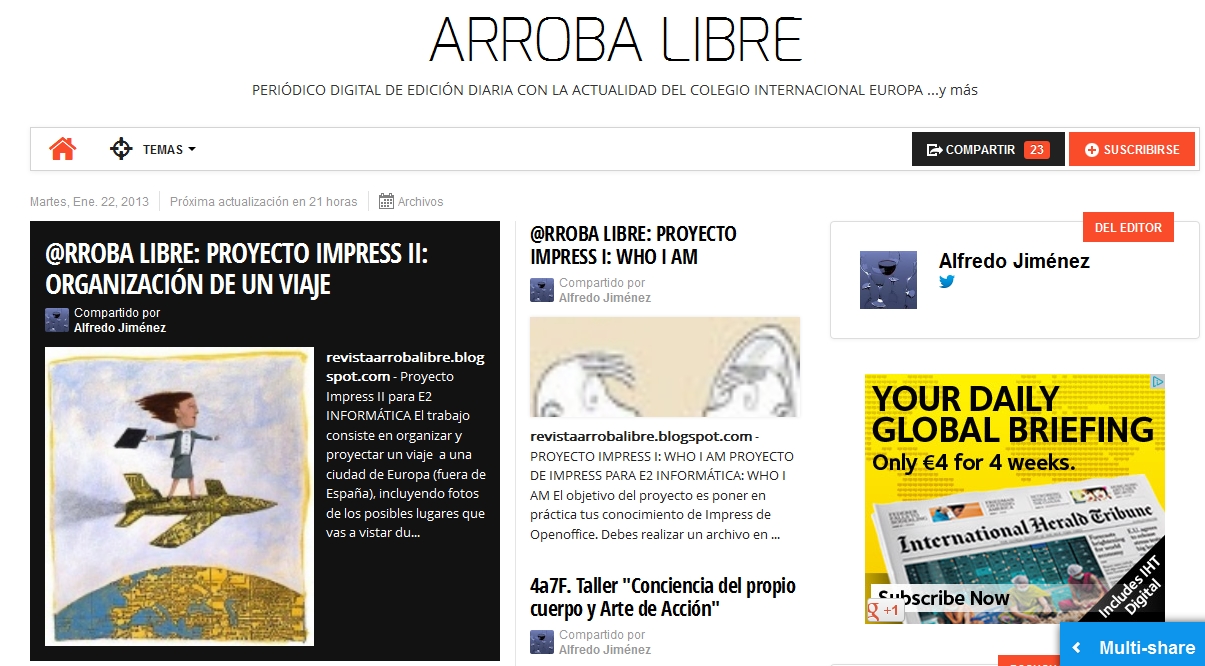
Para ver el periódico completo pincha en este enlace.
Cada día puedes ver la edición que hemos trabajado en el aula la puedes encontrar resumida en la parte de abajo del blog
INTRODUCCION A LA PROGRAMACION XX: SCRATCH
10.- FUNCIONES CONDICIONALES Y SENSORES I.
Aunque a lo largo de los apartados anteriores ya hemos utiliazdo los bloques de control, hoy vamos a insistir en esta zona para aprender a utilizar varias de la etiquetas que aún no conocermos:
empezaremos con la etiqueta de control: por siempre si, observa que en su interior hay un hueco con una forma determinada. Esta tecla de control funciona en combinación con los sensores:
Puedes ver un ejempo en este corte del video del profesor Tejero:
Ahora vamos a añadir la etiqueta condicional:
veamos un nuevo corte de la lección 3 del profesor Tejero:
Como aplicación te propongo el siguiente vídeo:
RETO 26: Realiza un personaje como el que ves en el vídeo (original) y prográmalo para que se mueva por toda la pantalla utilizando la función condicional.
RETO 27: Recupera el RETO25 y programa el moviemto de MARIO utilizando las etiquetas de la función condicional.
Aunque a lo largo de los apartados anteriores ya hemos utiliazdo los bloques de control, hoy vamos a insistir en esta zona para aprender a utilizar varias de la etiquetas que aún no conocermos:
empezaremos con la etiqueta de control: por siempre si, observa que en su interior hay un hueco con una forma determinada. Esta tecla de control funciona en combinación con los sensores:
Puedes ver un ejempo en este corte del video del profesor Tejero:
Ahora vamos a añadir la etiqueta condicional:
veamos un nuevo corte de la lección 3 del profesor Tejero:
Como aplicación te propongo el siguiente vídeo:
RETO 26: Realiza un personaje como el que ves en el vídeo (original) y prográmalo para que se mueva por toda la pantalla utilizando la función condicional.
RETO 27: Recupera el RETO25 y programa el moviemto de MARIO utilizando las etiquetas de la función condicional.
PROYECTO IMPRESS II: ORGANIZACIÓN DE UN VIAJE
Proyecto Impress II para E2 INFORMÁTICA
El trabajo consiste en organizar y proyectar un viaje a una ciudad de Europa (fuera de España), incluyendo fotos de los posibles lugares que vas a vistar durante el viaje.
Para realizar el proyecto:
a.- TRABAJO PREVIO EN CLASE:
b.- TRABAJO EN CASA: Aprende en casa a utilizar los buscadores para:
c.- TRABAJO EN CLASE: El objetivo del proyecto es poner en práctica tus conocimiento de Impress de Openoffice.
El trabajo consiste en organizar y proyectar un viaje a una ciudad de Europa (fuera de España), incluyendo fotos de los posibles lugares que vas a vistar durante el viaje.
Para realizar el proyecto:
a.- TRABAJO PREVIO EN CLASE:
- Hemos acordado realizar el proyecto en grupo de 4 alumnos y hemos formado los equipos de trabajo.
- Hemos propuesto en clase varias ciudades europeas para visitar y cada grupo ha elegido una de forma que no se repitan.
- Todos los equipos de trabajo tienen que realizar un presupuesto hipotético de 4000 € para comprar 4 billetes de avión y reservar la estancia en el hotel .
- El viaje que consta de 4 noches y 5 días, suponemos que se desarrolla durante la primera semana de Junio de 2013.
b.- TRABAJO EN CASA: Aprende en casa a utilizar los buscadores para:
- Saber cuanto te costaría reservar un vuelo y cuantas y cuales páginas podrías consultar una vez encuentres el vuelo deseado anota toda la información y realiza una captura de pantalla.
- Saber cuanto te costaría reservar una habitación de hotel y cuales páginas podrías consultar, una vez encuentres el sitio deseado anota toda la información y realiza una captuta de pantalla.
- Obtener información de la ciudad como un mapa, localización de la oficina de información y turismo, mapas del metro...
- Buscar los lugares que te interesarian vistar, la localización, precios horarios y formas de llegar.
- Seleccionar los lugares que vas a visitar en función de tus gustos personales.
- Obtener imágenes de los lugares que vas a visitar y obtener información general de los mismos.
- Recopila toda esta información en un pen-drive
c.- TRABAJO EN CLASE: El objetivo del proyecto es poner en práctica tus conocimiento de Impress de Openoffice.
- Inicia tu trabajo con una portada con el nombre de los componentes del grupo y la ciudad que vais a visitar.
- Empieza explicando como su inicia tu viaje, de donde sale el vuelo aeropuerto, día y hora de salida y de llegada. De igual forma explica tu viaje de regreso.
- Elabora el presupuesto destinado al vuelo y muestra la captura de pantalla correspondiente.
- Explica ahora que hotel has reservado, enseña el hotel y su localización y explica brevemente vuestra elección (motivos económicos, localización o simplemente porque os gustó un detalle determinado)
- Elabora el presupuesto destinado al hotel y muestra la captura de pantalla correspondiente.
- Muestra un mapa de la ciudad para tener una visión general de la misma.
- Desarrolla como creas oporturna una narración visual del viaje.
- El trabajo puede tener transiciones y animaciones pero no deben ser automáticas ya que lo expondremos en clase.
- No olvidar que es un programa de presentaciones y por lo tanto es fundamentalmente visual (poco texto)
- No hay ninguna restricción en el desarrolla por tanto es libre el diseño y desarrollo. Puedes y debes utilizar todos lo medios que seas capaz de poner en práctica.
- El proyecto lo realizaremos durante 3 sesiones de clase durante la tercera semana de Febrero (del 18 al 23 de Febrero).
El proyecto ya lo hemos hablado en clase pero si aún tienes dudas puedes consultarme mandando un email: revistaarrobalibre@gmail.com
EXAMEN DE DINÁMICA 2011/12
Aquí os dejo el enunciado de uno de los ejercicios del examen de dinámica del año 1011/12 para que os sirva de orientación, se trata de un problema extraído de los ejercicios del libro al igual que este año
(EJERCICIOS 4.33, 4.34 y 4.47 del libro) 2.- Estamos realizando experimentos en tres planetas:
(EJERCICIOS 4.33, 4.34 y 4.47 del libro) 2.- Estamos realizando experimentos en tres planetas:
PLANETA A: Nombre del planeta LA TIERRA
PLANETA B: Nombre del planeta DESCONOCIDO (radio 2250 km y masa 1,89 x 1021 kg)
PLANETA C: Nombre del planeta MARTE (radio 3,32 x 106 m y masa 6,4 x 1023 kg)
(2 puntos) a.- Escribe la fórmula de la gravedad y calcula la gravedad en el PLANETA B
(2 puntos) b.- Realiza el dibujo, escribe la fórmula para calcular el peso y calcula el peso de una persona de 90 kg sobre la superficie del PLANETA B
(2 puntos) c.- Escribe la fórmula para calcular el peso y calcula el peso de un cuerpo de 1400 kg sobre la superficie del PLANETA A
(2 puntos) d.- Escribe la fórmula, realiza el dibujo y calcula la fuerza que experimenta una persona de 90 kg a 1250 km de la superficie del PLANETA B
(2 puntos) e.- Calcula la gravedad a 4000 km de altura sobre la superficie del PLANETA C.
PROYECTO IMPRESS I: WHO I AM
PROYECTO DE IMPRESS PARA E2 INFORMÁTICA (TRABAJO INDIVDUAL): WHO I AM
El objetivo del proyecto es poner en práctica tus conocimiento de Impress de Openoffice.
Debes realizar un archivo en el que te presentes de forma imaginaria a un compañero de intercambio al que has invitado a tu casa.
Trabajo previo en casa:
a.- Elabora un pequeño guión con lo que quieres contarle. (Tu nombre, tus gustos, tus aficiones, tus amigos, tu familia...)
b.- Busca imágenes que acompañen tu presentación, todas las que consideres oportunas. Reúnelas en una carpeta y la traes a clase en un pen-drive.
Trabajo en clase:
a.- El proyecto lo realizaremos durante 3 sesiones de clase durante la última semana de Abril (del 28 al 31 de Abril).
b.- El diseño es completamente libre, puedes utilizar todos los recursos que seas capaz de desarrollar. No hay un límite máximo o mínimo de diapositivas.
c.- Se trata de un archivo que vas a mandar de forma remota asi que debe estar totalmente automatizado tanto en transiciones como en animaciones.
d.- Es un trabajo que debes realizar de forma individual y recuerda que lo redactas para tu compañero de intercambio en inglés.
El proyecto ya lo hemos hablado en clase pero si aún tienes dudas puedes consultarme mandando un email:
revistaarrobalibre@gmail.com
El objetivo del proyecto es poner en práctica tus conocimiento de Impress de Openoffice.
Debes realizar un archivo en el que te presentes de forma imaginaria a un compañero de intercambio al que has invitado a tu casa.
Trabajo previo en casa:
a.- Elabora un pequeño guión con lo que quieres contarle. (Tu nombre, tus gustos, tus aficiones, tus amigos, tu familia...)
b.- Busca imágenes que acompañen tu presentación, todas las que consideres oportunas. Reúnelas en una carpeta y la traes a clase en un pen-drive.
Trabajo en clase:
a.- El proyecto lo realizaremos durante 3 sesiones de clase durante la última semana de Abril (del 28 al 31 de Abril).
b.- El diseño es completamente libre, puedes utilizar todos los recursos que seas capaz de desarrollar. No hay un límite máximo o mínimo de diapositivas.
c.- Se trata de un archivo que vas a mandar de forma remota asi que debe estar totalmente automatizado tanto en transiciones como en animaciones.
d.- Es un trabajo que debes realizar de forma individual y recuerda que lo redactas para tu compañero de intercambio en inglés.
El proyecto ya lo hemos hablado en clase pero si aún tienes dudas puedes consultarme mandando un email:
revistaarrobalibre@gmail.com
RECURSOS PARA SCRATCH
Nuestro compañero Pablo Darío E3 del grupo Proteus nos ha buscado estos dos recursos para utilizar en los programas de Scratch:
a.- Para mejorar la apariecia de MARIO:
b.- Para realizar otros juegos:
a.- Para mejorar la apariecia de MARIO:
b.- Para realizar otros juegos:
Para acabar os dejo un link para ver uno de sus trabajos anteriores en Scratch publicado en la página oficial:
http://scratch.mit.edu/projects/Mindtech_Pablo/2665451
Gracias por tu colaboración Pablo espero que me envíes algún trabajo con Sonic.
Ralentizar y acerar un vídeo con Movie Maker
Este es un tutorial de ayuda que he buscado para ayudar a mis alumnos de E3 Física que estan editando diversos experimentos multmedia para el aula.
En este caso Santiago quería ralentizar uno de los experimentos que ha grabado, espero que te sirva de ayuda:
En este caso Santiago quería ralentizar uno de los experimentos que ha grabado, espero que te sirva de ayuda:
TRABAJO EXTRA CAMPO GRAVITATORIO
Enunciado del trabajo extra para el primer examen de la 2ª evaluación 3º ESO FÍSICA.
El trabajo consiste en realizar un archivo de cálculo en formato CALC, que sea capaz de calcular:
a.- El valor de la gravedad en cualquier punto del espacio
b.- En función de los datos del planeta (masa y radio)
c.- De la posición o altura dentro del planeta.
El desarrollo del resultado debe ser similar al que desarrollaría en tu cuaderno, con todos los pasos, explicaciones y unidades.
Guarda el archivo con el nombre: gravedad y me lo envías por email a revistaarrobalibre@gmail.com antes del viernes 25 de Enero de 2013
Aquí puedes ver un ejemplo de un trabajo similar:
El trabajo consiste en realizar un archivo de cálculo en formato CALC, que sea capaz de calcular:
a.- El valor de la gravedad en cualquier punto del espacio
b.- En función de los datos del planeta (masa y radio)
c.- De la posición o altura dentro del planeta.
El desarrollo del resultado debe ser similar al que desarrollaría en tu cuaderno, con todos los pasos, explicaciones y unidades.
Guarda el archivo con el nombre: gravedad y me lo envías por email a revistaarrobalibre@gmail.com antes del viernes 25 de Enero de 2013
Aquí puedes ver un ejemplo de un trabajo similar:
INTRODUCCION A LA PROGRAMACION XViII: SCRATCH
9d.- Soluciones retos 24 y 25
RETO 24: Incorpora ahora una tercera roca pero intenta ahora que las tres caigan en momentos distintos y que se produzca un pequeño sonido cuando toquen con el suelo.
Aquí tenemos la solución propuesta por Juan Manuel Donado:
RETO 25: Dibuja pequeñas bolitas de color rojo, verde y amarillo algunas fijas y otras que caigan desde diferentes sitios y momentos además de las 3 piedra animadas del reto anterior
RETO 24: Incorpora ahora una tercera roca pero intenta ahora que las tres caigan en momentos distintos y que se produzca un pequeño sonido cuando toquen con el suelo.
Aquí tenemos la solución propuesta por Juan Manuel Donado:
RETO 25: Dibuja pequeñas bolitas de color rojo, verde y amarillo algunas fijas y otras que caigan desde diferentes sitios y momentos además de las 3 piedra animadas del reto anterior
EXPERIMENTOS. PRESIÓN ATMOSFÉRICA
Vamos a realizar este sencillo experimento para demostrar la existencia de presión atmoférica:
Llenamos la copa con agua hasta el borde, cubrimos la copa con una carta y, sujetando la carta con la mano, colocamos la copa boca abajo. Si soltamos la carta no caerá ni se derramará el agua.
Al colocar la copa boca abajo actúan sobre la carta dos fuerzas (despreciando el propio peso de la carta): 1 El peso del agua atrapado en la copa empuja la carta hacia abajo. 2 La fuerza correspondiente a la presión atmosférica que actúa sobre la superficie de la carta empuja la carta hacia arriba. La fuerza correspondiente a la presión atmosférica es superior y la carta queda pegada al borde de la copa.
PROTEUS: MARIO BROSS ALTERNATIVO
Este pequeño juego es un ejemplo de nuestros trabajos en Proteus, se trata de un versión alternativa de MARIO realizada en clase por Beatriz Rossi E4.
Para empezar a jugar le debes dar a la bandera de color verde y para detener el juego a botón rojo.
Por ahora es una versión de prueba que se mueve mediante el teclado con las flechas.
Conoce más sobre este proyecto
Para empezar a jugar le debes dar a la bandera de color verde y para detener el juego a botón rojo.
Por ahora es una versión de prueba que se mueve mediante el teclado con las flechas.
Conoce más sobre este proyecto
INTRODUCCION A LA PROGRAMACION XVII: SCRATCH
9.C- MEJORANDO EL MOVIMIENTO: RETO INICIAL CON MARIO
Nuestro objetivo en esta sesión es la de realizar el proyecto que nos propone este vídeo de Eduteka.org:
Para obtener el archivo Overworld pincha aquí.
Para obtener el archivo Mario Jump pincha aquí.
RETO 22: Realiza tú mismo el proyecto que acabas de ver en el vídeo, cuida los detalles del suelo y de limpiar bien las imágenes de Mario.
RETO 23: Vamos a añadir a nuestro archivo anterior dos imágenes, en realidad dos disfraces para utilizar de roca.
se trata de que ambas caigan desde una determinada altura hasta el suelo como puedes ver en el siguiente vídeo:
RETO 24: Incorpora ahora una tercera roca pero intenta ahora que las tres caigan en momentos distintos y que se produzca un pequeño sonido cuando toquen con el suelo.
RETO 25: Dibuja pequeñas bolitas de color rojo, verde y amarillo algunas fijas y otras que caigan desde diferentes sitios y momentos además de las 3 piedra animadas del reto anterior
Nuestro objetivo en esta sesión es la de realizar el proyecto que nos propone este vídeo de Eduteka.org:
Para ello podemos recuperar alguno de los archivos anteriores donde hemos empezado a trabajar con los disfraces de Mario.
Ahora vamos a cambiar el movimiento y controlaremos ahora le adicionará el movimiento con el teclado. Para ello, borramos todo lo que esta dentro del por siempre, incluyéndolo. Inicie desencajando las instrucciones, moviéndolas hacia fuera del área de programación, haga luego clic derecho y escoja borrar.
Para iniciar el movimiento colocamos el objeto en el lugar de la pantalla deseada:
y ahora vamos a controlar el movimiento mediante el teclado, hacia la derecha:
y hacia la izquierda:
Para programar el movimiento vertical:
Vamos a utilizar los otros dos disfraces Mario3 y Mario4; hay que editarlos para que los fondos sean transparentes como ya habíamos hecho con los otros 2 disfraces.
Nuestro objeto se encuentra en la posición y=-135 y queremos que suba a la y=-100, el problema es que esta acción debe realizarse en cualquier posición de x donde nos encontremos:
Añadimos ahora el cambio de disfraz entre las instrucciones para que el salto se vea más real. La instrucción queda así:
Ahora vamos a agregar la instrucción para que se agache cuando se presione la flecha abajo. En este caso no tiene que desplazar a Mario para ningún lado, solo debe simular que se agacha cambiando de disfraz por un tiempo, piénselo. A continuación, una propuesta:
Para darle un efecto más real nos queda añadir el sonido, en este caso durante todo el movimiento debe sonar: Overworld
A continuación, piense cómo agregar sonidos cada vez que Mario salte o se agache. Para ello, seleccione el Objeto Mario y en sonidos, haga clic en importar, seleccione Mario Jump. Vaya a Sonido y agregue: tocar sonido Mario Jump,debajo de: al presionar tecla flecha arriba. Con esta acción se oirá el sonido cada vez que salte.
Por último, agregamos sonidos predeterminados en el programa, utilizando la instrucción: tocar nota 60 durante 0.2 pulsos, instrucción esta que permite tocar una nota del piano durante 0.2 pulsos.
Para obtener el archivo Overworld pincha aquí.
Para obtener el archivo Mario Jump pincha aquí.
RETO 22: Realiza tú mismo el proyecto que acabas de ver en el vídeo, cuida los detalles del suelo y de limpiar bien las imágenes de Mario.
RETO 23: Vamos a añadir a nuestro archivo anterior dos imágenes, en realidad dos disfraces para utilizar de roca.
se trata de que ambas caigan desde una determinada altura hasta el suelo como puedes ver en el siguiente vídeo:
RETO 24: Incorpora ahora una tercera roca pero intenta ahora que las tres caigan en momentos distintos y que se produzca un pequeño sonido cuando toquen con el suelo.
RETO 25: Dibuja pequeñas bolitas de color rojo, verde y amarillo algunas fijas y otras que caigan desde diferentes sitios y momentos además de las 3 piedra animadas del reto anterior
Suscribirse a:
Comentarios (Atom)













































